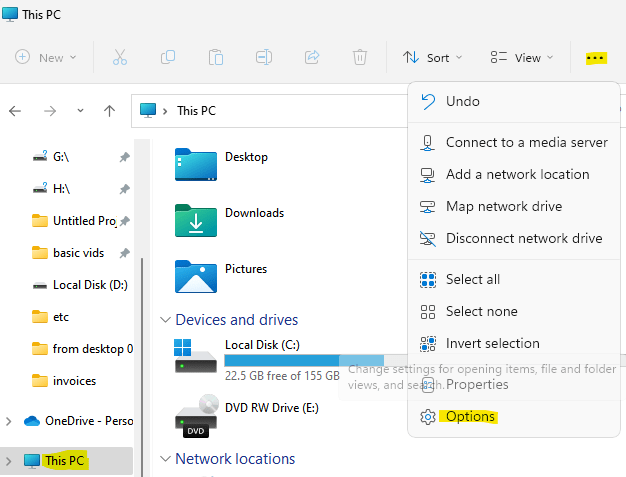- Syitä siihen, miksi Windows 11 File Explorer -haku ei toimi niin kuin sen pitäisi, on useita, mutta meillä on silti luettelo ratkaisuista sinulle.
- Ensinnäkin sinun tulee yrittää käynnistää tietokone uudelleen, jotta kaikki pinnalliset virheet saadaan loppumaan.
- Vaihtoehtoisesti voit pysäyttää SearchHost.exe-tehtävän Tehtävienhallinnasta.
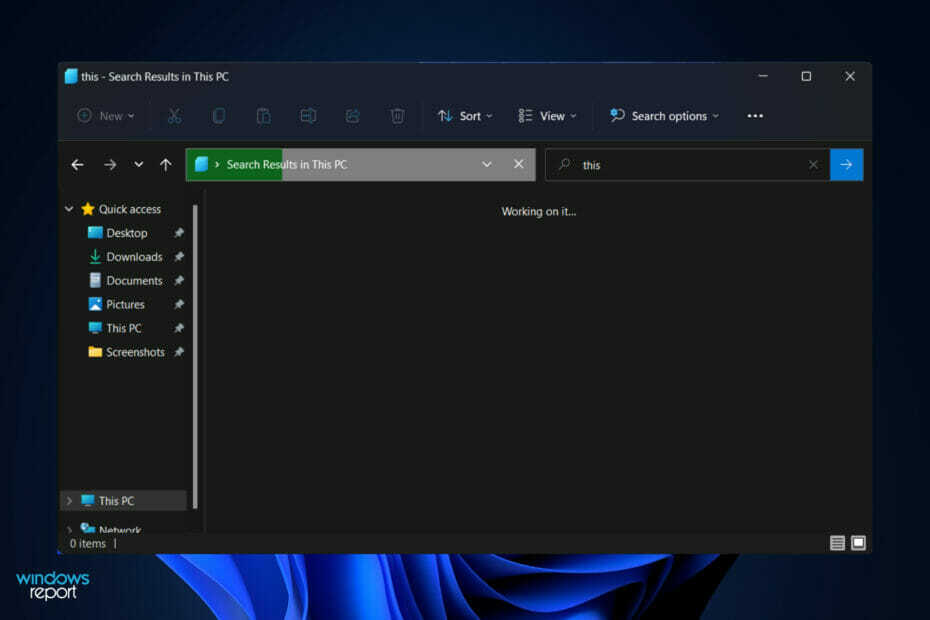
XASENNA NAPSAUTTAMALLA LATAA TIEDOSTOA
Tämä ohjelmisto korjaa yleiset tietokonevirheet, suojaa sinua tiedostojen katoamiselta, haittaohjelmilta ja laitteistohäiriöiltä ja optimoi tietokoneesi parhaan mahdollisen suorituskyvyn saavuttamiseksi. Korjaa PC-ongelmat ja poista virukset nyt kolmessa helpossa vaiheessa:
- Lataa Restoro PC Repair Tool joka tulee Patented Technologiesin mukana (patentti saatavilla tässä).
- Klikkaus Aloita skannaus löytääksesi Windows-ongelmia, jotka voivat aiheuttaa tietokoneongelmia.
- Klikkaus Korjaa kaikki korjataksesi tietokoneesi turvallisuuteen ja suorituskykyyn vaikuttavia ongelmia
- Restoron on ladannut 0 lukijat tässä kuussa.
On olemassa useita oireita, joiden vuoksi Windows 11 File Explorer -haku ei toimi niin kuin sen pitäisi. Ehkä et pysty syöttämään mitään hakukenttään tai tiedostosi tai sovelluksesi eivät näy hakutuloksissa.
Jos hakupainike ei vastaa ollenkaan, et voi tehdä edes alkeellisia hakuja. Ehdottomasti tulevat Windows-päivitykset korjaavat hakuongelmat, jotka ovat syntyneet koodivirheiden seurauksena.
Kaikki Windows-hakuun liittyvät ongelmat ovat kuitenkin ohjelmistoon liittyviä, joten Microsoft-päivityksen tai jonkin säädön pitäisi riittää ratkaisemaan File Explorer -hakuvian.
Seuraa, kun opastamme sinut läpi luettelon ratkaisuista, jotka voit ottaa käyttöön heti sen jälkeen, kun olemme nähneet, kuinka File Explorer on muuttunut Windows 11:ssä.
Mikä on muuttunut Windows 11:n File Explorerissa?
File Explorer on toiminnaltaan lähes identtinen Windows 10:n kanssa seuraavilla tavoilla: se tarjoaa käyttöliittymä, jonka avulla voit olla vuorovaikutuksessa tietokoneellesi tallennettujen tiedostojen kanssa käyttämällä ikkunaa käyttöliittymä.
Tapaa, jolla suoritat tämän tehtävän, on kuitenkin tehty joitain muutoksia. Windows 11 File Explorerissa on huomattavasti virtaviivaistettu työkalurivi edeltäjäänsä verrattuna.
Tämä käyttöliittymä on yksinkertaistettu aiemmasta hienostuneesta, lokeroidusta nauhasuunnittelusta, jossa on välilehdillä varustettu Tiedosto-, Muokkaa- ja Näytä-asetukset. Sen sijaan löydät joukon selkeitä kuvakkeita, jotka auttavat sinua perustoimintojen suorittamisessa, kuten uusien kansioiden luomisessa.
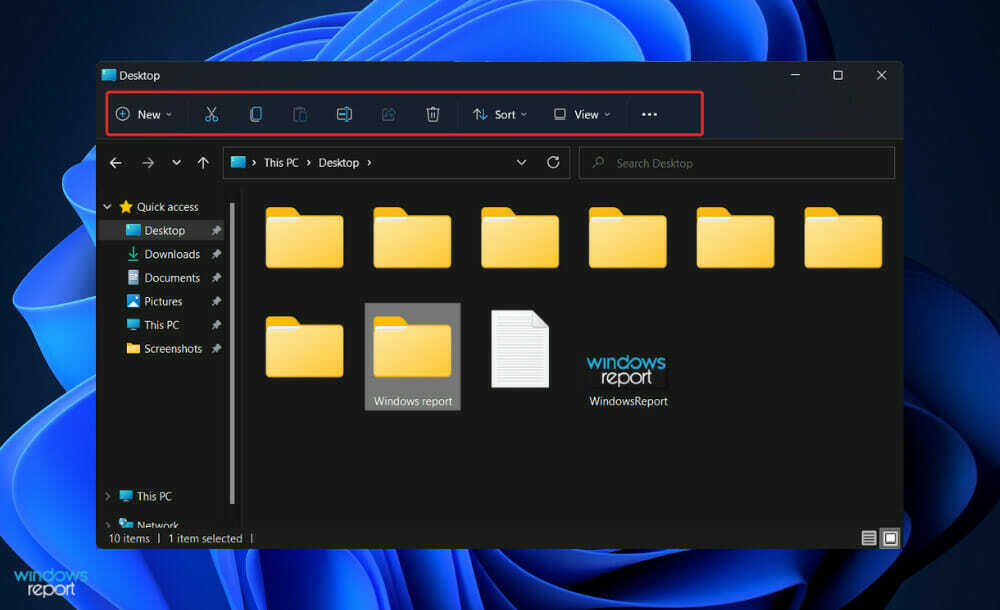
Lähes jokaiseen suureen Windowsin iteraatioon on liitetty uusi kokoelma kuvakkeita, jotka auttavat sinua liikkumaan. Microsoftin Windows 11 -käyttöjärjestelmä ei ole poikkeus, sillä se sisältää uudet eloisat kuvakkeet sen sisäänrakennetuille sovelluksille, joilla on tasainen, varjostettu ulkonäkö.
Uudet File Explorer -kuvakkeet kuvaavat yleisiä kansioita, asiakirjoja ja tiettyjä kansioita, kuten kuvia ja latauksia, sekä uusia kansio- ja asiakirjakuvakkeita.
Ellipsien (kolmen pisteen) valikko on käytettävissä ylivuotokohdille, kuten verkkoaseman kartoittaminen, ikkunan kaikkien asioiden valitseminen ja avausvaihtoehdot muutamia esimerkkejä mainitakseni.
Vaikka joskus käyttöliittymän yksinkertaistaminen piilottamalla vaihtoehtoja saattaa vaikeuttaa sen käyttöä, näyttää siltä, että Microsoft on saavuttanut täydellisen tasapainon tässä tapauksessa.
Mitä voin tehdä, jos Windows 11 File Explorer -haku ei toimi?
1. Käynnistä tietokoneesi uudelleen
On olemassa enemmän skenaarioita, joissa tunnettu uudelleenkäynnistysmenettely on hyödyllinen kuin uskotkaan. Käyttäjät tyypillisesti ohittavat tämän vaiheen ja tekevät tehtävästään tarpeettomasti vaikeampaa, koska uskovat, että pelkkä uudelleenkäynnistys ei tee mitään tuottavaa.
Aloita käynnistämällä tietokoneesi uudelleen, koska kaikki pinnalliset virheet voidaan korjata ilman, että sinun tarvitsee enää puuttua asiaan, kun kone on käynnistynyt.
Sinun tulee kuitenkin siirtyä seuraavaan ratkaisusarjaan, jos olet jo yrittänyt tätä eikä ongelmaasi ole vielä ratkaistu.
2. Lopeta SearchHost.exe
- paina CTRL + ALT + POISTAA näppäimistön painikkeita samanaikaisesti ja napsauta sitten Tehtävienhallinta avataksesi sen.

- Navigoi kohtaan Yksityiskohdat -välilehti ja etsi sitten SearchHost.exe ja napsauta sitä ja sen jälkeen Lopeta tehtävä oikeasta alakulmasta.
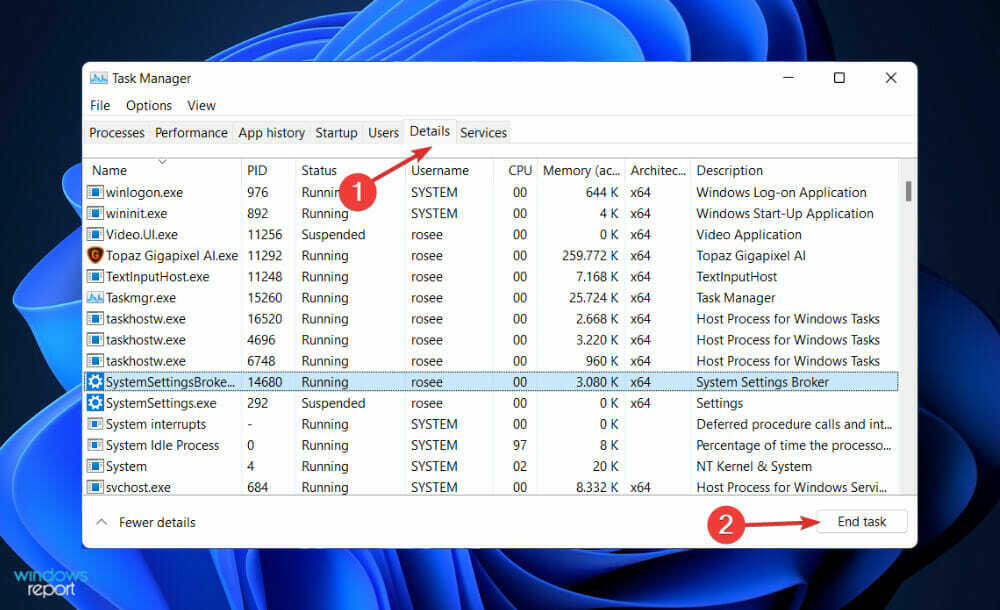
Heti kun prosessi on valmis, yritä avata uusi File Explorer -ikkuna ja etsiä tietoja, joita etsit aiemmin.
3. Suorita haun ja indeksoinnin vianmääritys
- paina Windows näppäin + minä avaamaan asetukset sovellus ja siirry kohtaan Järjestelmä vasemmassa paneelissa ja sen jälkeen Vianetsintä oikealta puolelta.
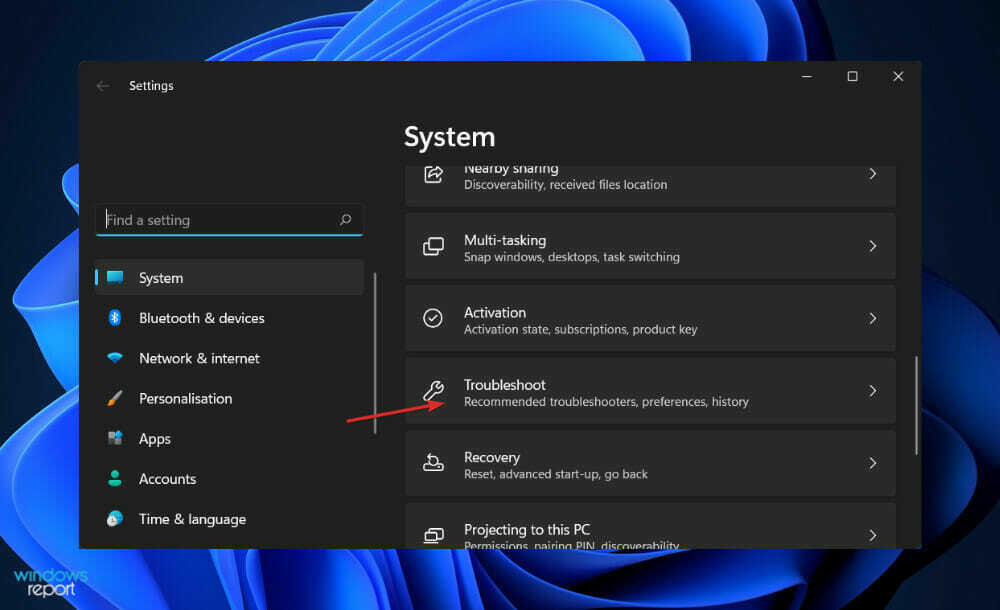
- Kun olet sisällä Vianetsintä valikosta, napsauta Muut vianetsijät vaihtoehto.
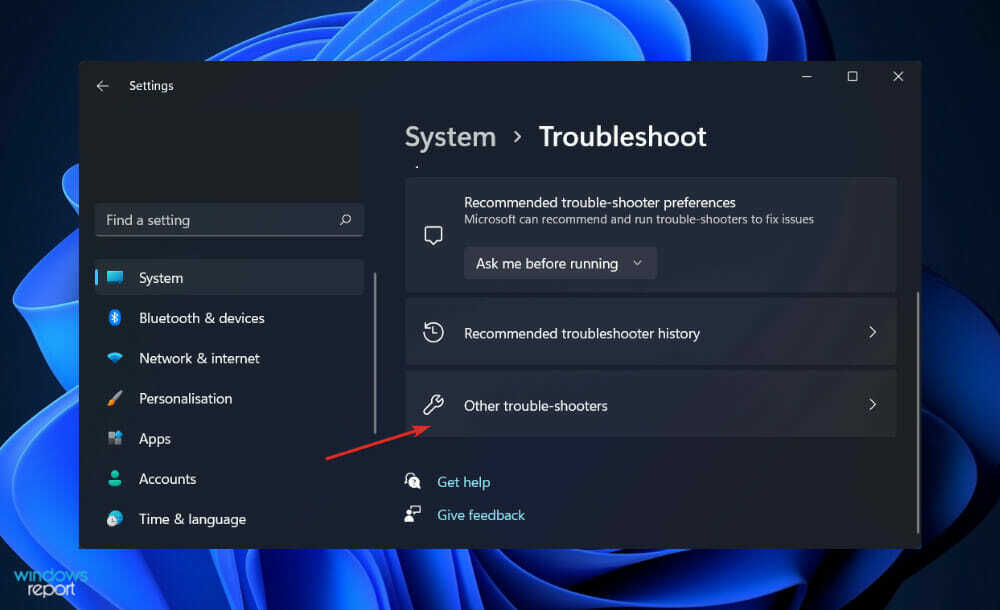
- Vieritä nyt alas, kunnes tapaat Haku ja indeksointi vianmääritys ja napsauta Juosta sen vieressä.
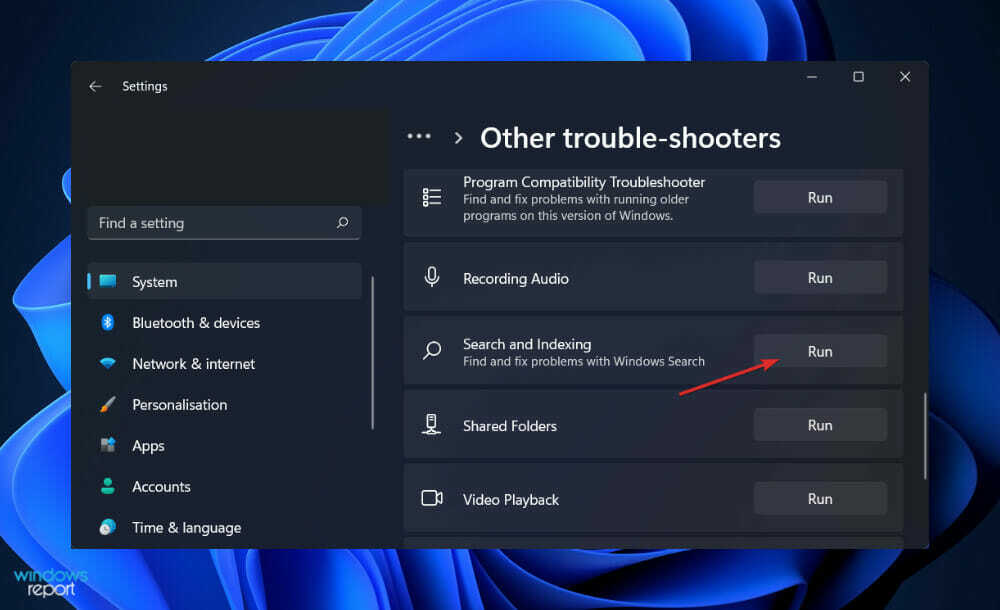
Kun vianetsintä on lopettanut virheiden etsimisen, se paljastaa tietyn tapahtuneen bugin sekä ohjeet sen korjaamiseen. On tärkeää, että noudatat annettuja ohjeita täsmälleen sellaisina kuin ne on kirjoitettu.
4. Päivitä Windows
- Käynnistääksesi asetukset sovellus, napauta Windows näppäin + minäja valitse sitten Windows päivitys vasemmasta valikosta.

- Jos sinun on ladattava uusia päivityksiä, napsauta Asenna nyt vaihtoehto ja odota toimenpiteen valmistumista; muussa tapauksessa napsauta Tarkista päivitykset -painiketta.

Ongelman voi aiheuttaa Windowsin aiempi versio, joka voidaan ratkaista päivittämällä uusimpaan versioon. Päivitys korjaa ja korjaa lähes varmasti File Explorer -hakuongelman.
Kuka voi nähdä OneDrive-tiedostoni?
Koska voit helposti tallentaa tiedostoja OneDriveen suoraan FileExplorerista, oletusasetus sallii vain sinun pääsyn tälle sivulle. Se on samanlainen kuin paikallinen levy, Omat asiakirjat -ominaisuus tai pöytätietokoneesi. Ei siis tarvitse huolehtia luottamuksellisuudesta tai turvallisuudesta.
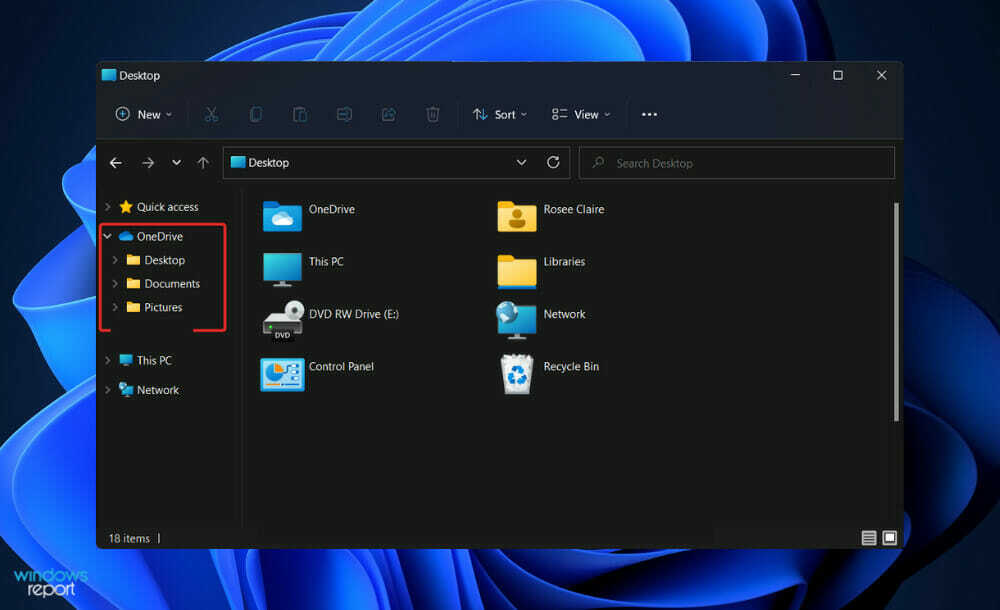
Jos jaat OneDrive-tiedoston jonkun kanssa, kyseisellä henkilöllä on epäilemättä pääsy tiedostoon. Voit kuitenkin aina peruuttaa luvat milloin tahansa siirtymällä osoitteeseen Jakaminen vaihtoehto avattavasta valikosta.
Älä edes harkitse tietojen tallentamista paikalliselle työpöydällesi siinä väärässä uskossa, että ne ovat turvallisempia. OneDrive for Business on suunniteltu suojaamaan tietojesi luottamuksellisuutta ja turvallisuutta. Lisäksi se tarjoaa sinulle monia etuja.
Yksi näistä eduista on tiedostojen on-demand-synkronointi. Tämän seurauksena asiakkaiden ei enää tarvitse synkronoida kokonaisia OneDrive-rakenteitaan, vaan he voivat yksinkertaisesti valita tiedostot, jotka tulee asettaa saataville tietyillä laitteilla.
Koska matkapuhelimien ja tablettien tallennustila on rajallinen, eikä niitä yleensä voi laajentaa, asiakkaat voivat mahdollisuus synkronoida asiakirjat, jotka he haluavat ottaa mukaansa kaikille laitteilleen ilman lisäkuluja kustannuksia.
Toinen etu on saatavuus. Se on aina saatavilla. Voit olla varma, että käyttäjät voivat aina käyttää siihen tallentamiaan sisältöä. Itse asiassa vuodesta 2015 lähtien Microsoft on säilyttänyt palveluilleen vähintään 99,97 prosentin käyttöaikaluokituksen.
Helppokäyttöisyys on toinen OneDrive-ominaisuuden suuri etu, sillä voit helposti tallentaa tiedostoja ja käyttää niitä suoraan File Explorer -ikkunasta.
Organisaatiot voivat nyt hallita käyttäjien luomaa ja yhteistyötä sisältävää sisältöä keskitetysti, ja käyttäjät voivat nyt työskennellä organisaatioiden asianmukaisesti suojaaman sisällön kanssa.
Kaiken kaikkiaan OneDrive on tutkimuksemme mukaan ylivoimaisesti käyttäjäystävällisin, turvallisin ja integroiduin henkilökohtainen tallennusvaihtoehto markkinoilla tällä hetkellä.
Jos sinulla on ongelmia sen kanssa, suosittelemme Tarkista viestimme, kuinka saada OneDrive lopettamaan ponnahdus Windows 10/11:ssä.
Vaihtoehtoisesti, jos et ole ominaisuuden fani, voit poista tai poista OneDrive käytöstä Windows 11:stä hetkessä.
Ja takaisin tämänpäiväiseen aiheeseemme, käyttäjät ilmoittivat, että heidän sovelluksensa on ollut melko hidas viime aikoina, ja tähän olemme vastanneet opas siitä, mitä tehdä, jos File Explorer viivästyy Windows 11:ssä.
Oliko tämä opas mielestäsi hyödyllinen? Kerro meille alla olevassa kommenttiosiossa sekä käytätkö OneDrivea vai et.